[360一键重装系统]win10 mstsc 连接不上的六种解决方法
软件介绍
[360一键重装系统]win10 mstsc 连接不上的六种解决方法
mstsc是微软远程桌面控制,可以让我们通过这个软件控制不在自己身边的电脑,完成一些工作或是进行一些教导。但是当win10 mstsc软件连接不上了我们要如何解决?接下来小编给大家介绍win10 mstsc连接不上的四个解决方法。具体内容如下:
系统推荐:win10系统下载
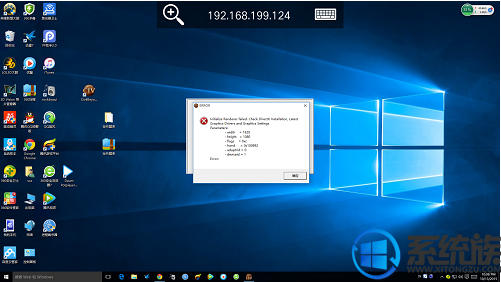
方法一
用QQ告诉对方右键单击计算机(这台电脑)点管理
打开计算机管理界面
选择本地用户和组,再选择用户,右侧会出现所有的本地用户,包括administrator
右键单击 administrator 用户,点击属性
打开 administrator 属性对话框,去掉下方的 “账户已禁用” 前面的勾
点击确定,完成账户启用操作
点击开始菜单--》关机--》注销,重新注销到 administrator用户
进入 administrator 管理员账户,再用QQ远程协助或其他远程工具的时候就可以完全控制对方了。
方法二
用网络人远程控制软件,在主控电脑安装主控端,被控电脑安装被控端,双方登录同一个账号,被控端设置程序自启动,自动登录。只要你在控制端登录该ID ,即可看到被控机器,实施远程控制和管理。
方法三
修改组策略
1、在“开始”窗口运行gpedit.msc,进入计算机配置->管理模板->系统->凭据分配->允许分配保存的凭据用于仅NTLM服务器身份验证,双击打开,选择“已启用”->单击“显示”输入“TERMSRV/*”,点确定后退出。
2,在“开始”窗口运行命令“gpupdate /force”立即生效或重启电脑。
方法四
添加凭据:
1、进入“控制面板”->“凭据管理器”->“添加Windows凭据”->输入 要登录的服务器的IP地址、用户名、密码,点确定退出。
方法五
在桌面上找到【这台电脑】在这个图标上点右键再选择【属性】
进入系统设置界面点击【远程设置】
系统属性界面下的【远程】选项中勾选【允许远程协助连接这台计算机】远程桌面下也要允许远程连接此计算机。
方法六
双方电脑安装LookMyPC远程桌面软件并登陆服务器,记住被控电脑的固定ID。需要连接的时候输入被控端的固定ID点击连接对方即可。
或者使用LookMyPC远程桌面软件安装目录下的远程控制组件,自己开发出一款比LookMyPC远程桌面软件更好的远程程序,用自己开发的程序连接也行。
以上就是win10 mstsc 连接不上的六种解决方法,相信总有一种方法可以帮你解决问题。
mstsc是微软远程桌面控制,可以让我们通过这个软件控制不在自己身边的电脑,完成一些工作或是进行一些教导。但是当win10 mstsc软件连接不上了我们要如何解决?接下来小编给大家介绍win10 mstsc连接不上的四个解决方法。具体内容如下:
系统推荐:win10系统下载
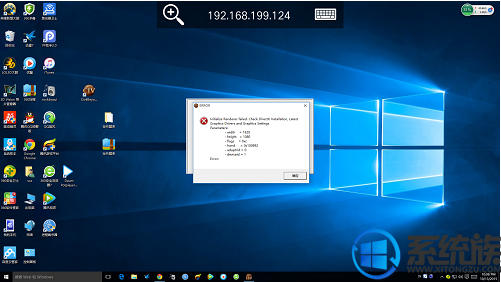
方法一
用QQ告诉对方右键单击计算机(这台电脑)点管理
打开计算机管理界面
选择本地用户和组,再选择用户,右侧会出现所有的本地用户,包括administrator
右键单击 administrator 用户,点击属性
打开 administrator 属性对话框,去掉下方的 “账户已禁用” 前面的勾
点击确定,完成账户启用操作
点击开始菜单--》关机--》注销,重新注销到 administrator用户
进入 administrator 管理员账户,再用QQ远程协助或其他远程工具的时候就可以完全控制对方了。
方法二
用网络人远程控制软件,在主控电脑安装主控端,被控电脑安装被控端,双方登录同一个账号,被控端设置程序自启动,自动登录。只要你在控制端登录该ID ,即可看到被控机器,实施远程控制和管理。
方法三
修改组策略
1、在“开始”窗口运行gpedit.msc,进入计算机配置->管理模板->系统->凭据分配->允许分配保存的凭据用于仅NTLM服务器身份验证,双击打开,选择“已启用”->单击“显示”输入“TERMSRV/*”,点确定后退出。
2,在“开始”窗口运行命令“gpupdate /force”立即生效或重启电脑。
方法四
添加凭据:
1、进入“控制面板”->“凭据管理器”->“添加Windows凭据”->输入 要登录的服务器的IP地址、用户名、密码,点确定退出。
方法五
在桌面上找到【这台电脑】在这个图标上点右键再选择【属性】
进入系统设置界面点击【远程设置】
系统属性界面下的【远程】选项中勾选【允许远程协助连接这台计算机】远程桌面下也要允许远程连接此计算机。
方法六
双方电脑安装LookMyPC远程桌面软件并登陆服务器,记住被控电脑的固定ID。需要连接的时候输入被控端的固定ID点击连接对方即可。
或者使用LookMyPC远程桌面软件安装目录下的远程控制组件,自己开发出一款比LookMyPC远程桌面软件更好的远程程序,用自己开发的程序连接也行。
以上就是win10 mstsc 连接不上的六种解决方法,相信总有一种方法可以帮你解决问题。
更多>>U老九推荐教程
- [紫光一键重装系统]Win10系统蓝屏提示hardware_ram ( PAGE_NOT_Z
- [雨林风木一键重装系统]Win10 Fitbit应用程序迎来更新增加对Vers
- [系统猫一键重装系统]Win10系统中怎么玩街机游戏|win10安装模拟
- [绿萝一键重装系统]空间不足如何升级win10|空间不足升级win10的
- [聪明狗一键重装系统]win10专业版系统下如何指定应用程序使用地
- [萝卜花园一键重装系统]Win10系统显示器颜色异常怎么办|Win10系
- [彩虹一键重装系统]win10电脑设置分辨率后黑屏怎么办|win10电脑
- [小兵一键重装系统]win10关闭同步设置的操作流程
- [绿茶一键重装系统]win10无法连接网络提示访问不了网络资源怎么
- [飞飞一键重装系统]win10系统下如何激活driver booster3?
- [萝卜菜一键重装系统]系统之家win10网络里没有以太网设置怎么办
- [好用一键重装系统]win10系统下软件模糊没办法使用了要怎么办
- [小猪一键重装系统]msocache文件是什么?win7 64位专业版中的mso
- [电脑店一键重装系统]vc6.0不兼容win10怎么办|win10设置兼容vc6.
- [小兵一键重装系统]win10桌面浏览器图标一直删不掉怎么办?
- [洋葱头一键重装系统]WIN10更改分辨率后屏幕两边有黑框该怎么办
- [闪兔一键重装系统]win10系统的字体大小怎么设置|win10系统字体
- [韩博士一键重装系统]win10怎么看网卡是千兆还是百兆|win10查看
- [闪电一键重装系统]win10家庭版自动更新功能开启方法|自动更新功
- [友用一键重装系统]win10系统下玩传奇打字看不到怎么办?
更多>>U老九热门下载
- [老友一键重装系统]Win10系统出现taskhostw.exe应用程序错误怎么
- [小马一键重装系统]win10桌面文件分类整理有什么好方法
- [雨木风林一键重装系统]Win10系统下怎么设置查看视频预览图?
- [绿萝一键重装系统]win10如何深度清理c盘
- [小鱼一键重装系统]win10 内置管理员无法打开图片是怎么回事啊
- [凤林火山一键重装系统]win10 tgp助手更新失败怎么办|tgp助手更
- [360一键重装系统]win10专业版如何把Cortana搜索框改成搜索图标
- [懒人一键重装系统]win10怎么通过电话激活方式进行激活|win10电
- [白云一键重装系统]电脑公司win10系统怎么安装添加IIS功能?
- [系统基地一键重装系统]需要最高权限?win10 切换成管理员模式的
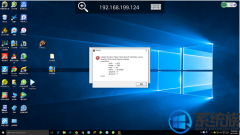


![[洋葱头一键重装系统]有什么方法可以解决win10正式版菜单栏打不](http://www.ulaojiu.com/uploads/allimg/180506/1_050614320GH1.png)
![[小黑马一键重装系统]Win10系统怎么查看电脑日志|win10系统的电](http://www.ulaojiu.com/uploads/allimg/180506/1_0506142R22P8.jpg)